win11不停的新建桌面 Win11开机桌面无限刷新解决方法
更新时间:2024-12-27 15:02:01作者:xtyang
Win11系统在开机后出现桌面无限刷新的问题,给用户带来了困扰,这种情况常见于系统运行不稳定或者软件冲突导致的情况。为了解决这一问题,用户可以尝试通过一些简单的方法来修复,如升级系统补丁、清理系统垃圾等。同时也可以通过调整系统设置或者卸载不必要的软件来减少桌面刷新的频率,从而提升系统的稳定性和流畅性。
具体步骤:
1.第一步,使用键盘【ctrl+shift+esc】组合键打开任务管理器。打开后点击左上角的【文件】,并选择其中的“运行新任务”。
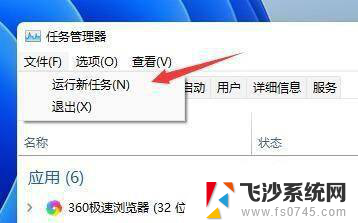
2.第二步,勾选【以系统管理权限创建此任务】选项。输入【ms-settings:wheel】,回车【确定】。
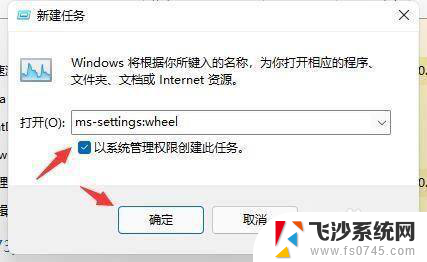
3.第三步,进入左边栏的【Windows更新】选项。
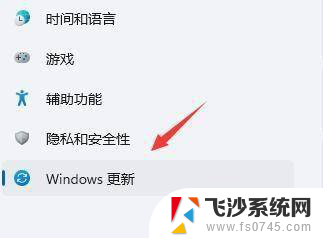
4.第四步,在更多选项下方选择【更新历史记录】。
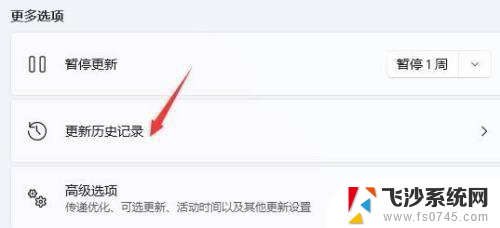
5.第五步,点击并进入【卸载更新】。
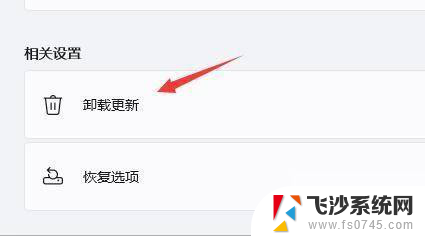
6.第六步,找到最近更新的更新文件。并右键选中它,点击【卸载】就可以解决不断刷新问题了。
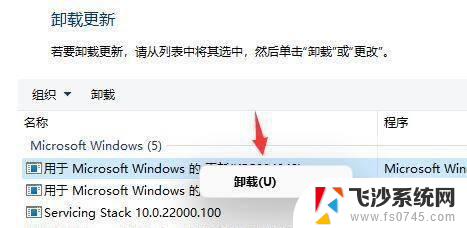
以上就是win11不停的新建桌面的全部内容,有需要的用户就可以根据小编的步骤进行操作了,希望能够对大家有所帮助。
win11不停的新建桌面 Win11开机桌面无限刷新解决方法相关教程
-
 win11控制面板一刷新就变位置 win11桌面一刷新图标就全乱的解决方法
win11控制面板一刷新就变位置 win11桌面一刷新图标就全乱的解决方法2025-01-05
-
 win11创建桌面1和桌面2 Win11新建桌面快捷方式步骤
win11创建桌面1和桌面2 Win11新建桌面快捷方式步骤2024-11-12
-
 win11的桌面,经常死机 Win11开机卡死在桌面解决方法
win11的桌面,经常死机 Win11开机卡死在桌面解决方法2024-10-31
-
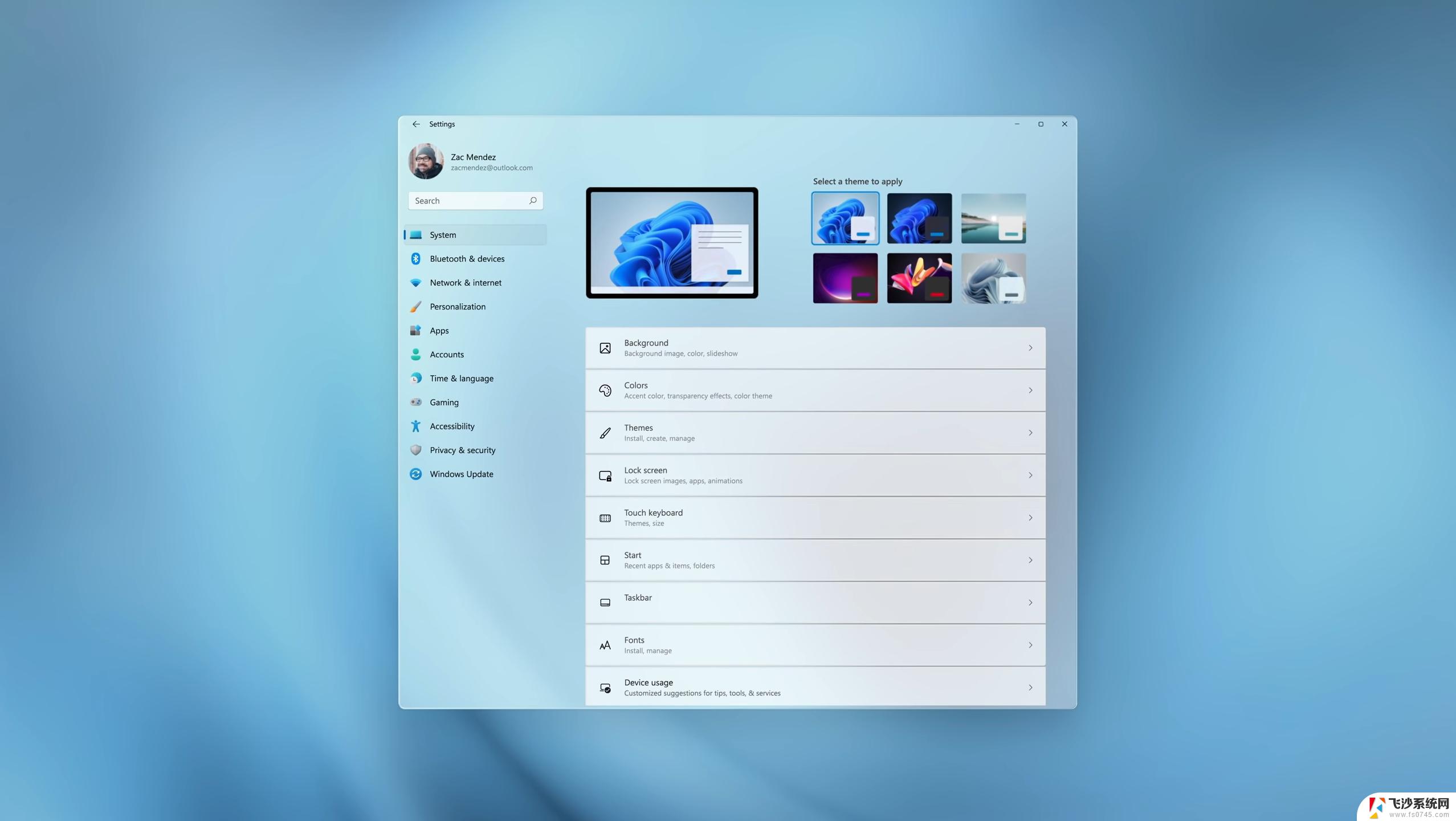 win11新建桌面有啥用 Windows11新建桌面有什么作用
win11新建桌面有啥用 Windows11新建桌面有什么作用2024-10-22
- win11屏幕消失重新刷新 windows11系统无法刷新解决方法
- win11一刷新桌面就重新排列 win11桌面图标刷新后位置错乱怎么办
- win11不能自动刷新 windows11无法刷新怎样解决
- win11图标移动不了 Win11桌面图标无法拖动的解决方法
- win11文件夹里的刷新没了 windows11没有刷新解决方法
- win11重启电脑卡死 Win11开机后桌面卡死解决方法
- win11摄像头开启 Win11电脑摄像头打开方法
- win11怎么开文件预览 Excel表格预览功能在哪里
- 打印机脱机win11 打印机脱机了怎么解决
- win11ltsc版本怎样卸载小组件 Win11小组件卸载步骤
- win11系统电脑总是自动重启 win11自动重启频繁教程
- win11 如何显示实时网速 笔记本显示网速的方法
win11系统教程推荐
- 1 win11 如何显示实时网速 笔记本显示网速的方法
- 2 win11触摸板关闭了 用着会自己打开 外星人笔记本触摸板关闭步骤
- 3 win11怎么改待机时间 Win11怎么调整待机时间
- 4 win11电源键关闭设置 怎么关闭笔记本上的功能键
- 5 win11设置文件夹背景颜色 Win11文件夹黑色背景修改指南
- 6 win11把搜索旁边的图片去电 微信如何关闭聊天图片搜索功能
- 7 win11电脑怎么打开蜘蛛纸牌 蜘蛛纸牌游戏新手入门
- 8 win11打开管理 Win11系统如何打开计算机管理
- 9 win11版本联想y7000风扇声音大 笔记本风扇响声大怎么办
- 10 如何设置笔记本开盖不开机 win11系统 win11翻盖开机取消方法